Cómo arreglar las portadas de álbumes de música de Apple que no se muestran
Son sus No se muestran las cubiertas de los álbumes de Apple Music? ¿Te molesta mucho? Encontraremos las razones por las que esto está sucediendo. También le daremos varios métodos para solucionar este problema.
Apple Music es una aplicación muy agradable que integra una tienda y un reproductor de música. Ha sido programado por ingenieros de software de Apple. Sin embargo, puede haber momentos en los que experimentará No se muestran las cubiertas de los álbumes de Apple Music. Cuando esto suceda, probablemente se preguntará qué pasó con esta aplicación finamente diseñada.
Las portadas de álbumes son una firma simbólica para un álbum, y a muchas personas les encanta tenerlas en la pantalla. Por eso, incluso con todo ese software de terceros que ofrece la comodidad de convertir Apple Music a MP3, los usuarios todavía quieren resolver el problema de que las portadas de los álbumes de Apple Music no muestren. Sigue leyendo y te ayudaremos.
Contenido del artículo Parte 1. ¿Por qué desaparecen las carátulas de los álbumes en Apple Music? Parte 2. ¿Cómo arreglar las cubiertas de los álbumes de Apple Music que no se muestran? Parte 3. ¿Cómo escuchar canciones de Apple Music en cualquier lugar y en cualquier momento? Parte 4. Conclusión
Parte 1. ¿Por qué desaparecen las carátulas de los álbumes en Apple Music?
Las razones de No se muestran las cubiertas de los álbumes de Apple Music puede variar dependiendo de su uso y situación. Discutiremos varias razones que pueden incluir reiniciar su aplicación/teléfono, borrar su caché, actualizar a la última versión de iOS o liberar espacio en su dispositivo.

Cada escenario es muy diferente al otro por lo que es importante tomar nota de qué solución lo resuelve. Si se trata de un problema de espacio en disco o caché, se necesitan los pasos apropiados para liberar espacio. Si se trata de un problema de la aplicación, reiniciar la aplicación podría resolverlo. Si se trata de un problema de firmware, no hay otra forma de resolverlo sino a través de una actualización de firmware de iOS.
Como en todos los casos, la solución es diferente. Si aplica una solución, no para ese caso, es posible que no resuelva el problema de que las portadas de los álbumes de Apple Music no muestren. Tome nota de la solución para que pueda volver a hacer los pasos la próxima vez que suceda. En la siguiente sección, estableceremos los pasos concretos para esto. Recuerda también tomar nota de esta guía y compartirla con tus amigos.
Parte 2. ¿Cómo arreglar las cubiertas de los álbumes de Apple Music que no se muestran?
- Reiniciar su teléfono: hay un dicho que dice que reiniciar su teléfono soluciona el 50% de sus problemas la mayoría de las veces. Muchas cosas se arreglan a través de esto. Una es que la memoria se actualiza completamente durante este proceso. Como todas sus aplicaciones comparten una misma RAM, al actualizarlo, se liberan todos los datos antiguos para que ingresen nuevos. Otro es que puede reiniciar su aplicación nuevamente, lo cual se analiza en el siguiente paso. Espero que esto ya arregle tu La portada del álbum de Apple Music no se muestra o tendrás que ir a los pasos netos.
- Reiniciar Apple Music: cierre Apple Music y luego vuelva a abrirlo. Puede ser que ya esté ocurriendo una falla de software. Al igual que cuando un programa de PC falla y lo reinicias, así es como arreglas las cosas la mayor parte del tiempo en un teléfono móvil.
- Limpiar la caché de Apple Music – Este proceso no es lo que parece. Utiliza un proceso diferente que es bastante único. Primero intenta deshabilitar y volver a habilitar las cosas. Hemos enumerado el proceso para mayor claridad:
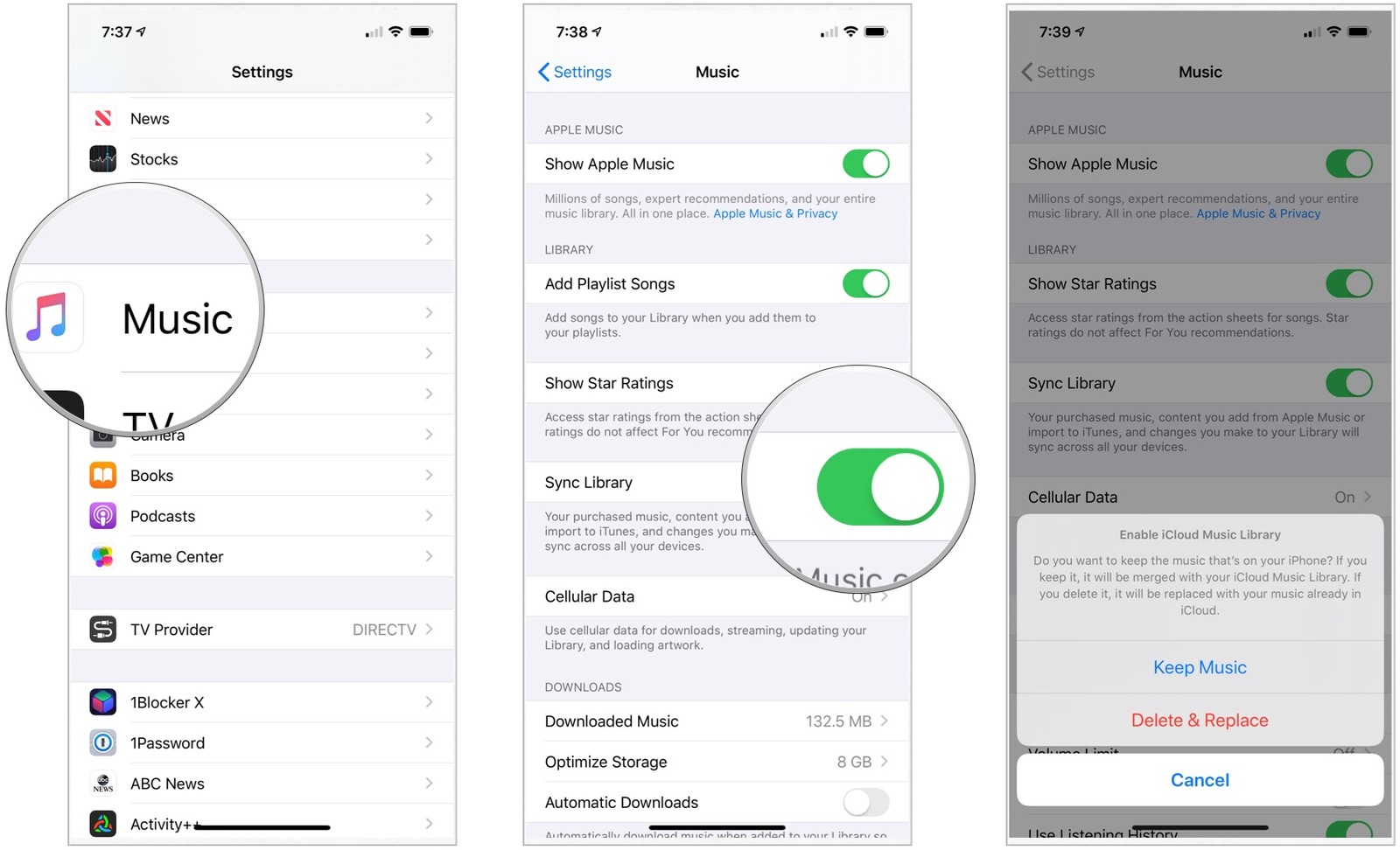
- Asegúrate de que tu aplicación Apple Music no esté abierta.
- Vaya a Sistema->Configuración->Música->Desactivar sincronización o Biblioteca de música de iCloud
- Ahora abre tu aplicación Apple Music. Verás que la biblioteca se borra sola.
- Cierra la aplicación Apple Music.
- Vaya a Sistema->Configuración->Música->Activar Sincronización o biblioteca de música de iCloud.
- Ahora abre de nuevo tu aplicación Apple Music. Verá que se está reconstruyendo su biblioteca.
Con suerte, esto reconstruye su biblioteca de Apple Music, incluidas las portadas de álbumes que no se muestran.
- El almacenamiento de su teléfono es bajo: este problema genera muchos problemas en todas partes. Estropea el caché porque no hay suficiente caché. Las portadas de sus álbumes pueden estar incluidas en este caché y es aconsejable limpiar un poco el espacio del disco. Vaya a Configuración->General->Almacenamiento de iPhone o iPad y vea qué elementos puede eliminar para reactivar el almacenamiento.
- Uso de herramientas de terceros para restaurar las carátulas de Apple Music Album: existen herramientas de terceros conocidas que pueden recuperar datos de iOS fácilmente con solo varios clics. Uno de ellos es una herramienta popular de FoneDog, un Software de recuperación de datos de iOS. Esta es la herramienta de un técnico telefónico, pero debería poder administrarla. Esta es probablemente la forma más avanzada de resolver esto.
- Restablezca su caché de Apple Music/iTunes en su Mac o PC. En una computadora, podrá restablecer su caché de Apple Music yendo a Música o Editar -> Preferencias -> Avanzado -> Restablecer caché de iTunes Store.
Parte 3. ¿Cómo escuchar canciones de Apple Music en cualquier lugar y en cualquier momento?
Como elemento adicional adicional, le mostraremos una forma de escuchar canciones de Apple Music en cualquier lugar y en cualquier momento. Esto es a través de una herramienta de terceros, el TunesFun Apple Music Converter.
TunesFun Apple Music Converter puede convertir tus canciones de Apple Music descargadas fácilmente. Por eliminando DRM durante la conversión, podrá reproducirlos en cualquier dispositivo o software que desee. También puede reproducir todas las canciones de Apple Music que se encuentran en el almacenamiento de su dispositivo después de darse de baja de Apple Music. TunesFun incorpora un mecanismo de grabación de audio inteligente que no elude ninguna ley relacionada con DRM y es completamente legal. Está libre de ad-ware, malware y spyware. Funciona junto con su software Apple Music o iTunes y se integra bien en su biblioteca de Apple Music. El enlace de descarga está aquí:

Esta es una versión de prueba que vale la pena evaluar. Cuando esté satisfecho, compre claves de licencia por tiempo limitado o de por vida para desbloquear todas sus funciones. Con esto, también obtendrá actualizaciones de software oportunas de TunesFun con una respuesta de 24 horas a la atención al cliente.

Cuando todo haya terminado de convertir sus archivos de Apple Music, no debe preocuparse por La portada de los álbumes de Apple Music no se muestra más porque lo has convertido en un formato que puedes reproducir con cualquier software además de iTunes.
Parte 4. Conclusión
En resumen, le hemos mostrado varias maneras de cómo resolver Las portadas de los álbumes de Apple Music no se muestran. Esto puede implicar restablecer su teléfono o aplicación, borrar su caché a través de un método único, liberar espacio en el disco o usar una herramienta de terceros, como el software de recuperación de datos de iOS.
Como beneficio adicional, también le mostramos una forma de convertir sus canciones descargadas de Apple Music en un formato que se puede reproducir en cualquier dispositivo en cualquier momento y en cualquier lugar. Esto es a través del TunesFun Apple Music Converter. A través de esto, también podrá reproducir sus canciones de Apple Music almacenadas en su dispositivo, incluso si se ha dado de baja de Apple Music.
Comente